Standortbasierte Erinnerungen: 6 Möglichkeiten, wie sie Ihr Leben vereinfachen können
Veröffentlicht: 2021-09-04Aufgabenanwendungen haben sich im Laufe der Jahre wunderbar entwickelt. Diese Apps erinnern Sie nicht nur an Ereignisse zu einem bestimmten Zeitpunkt oder Datum, sondern Sie können sie auch verwenden, um ortsbezogene Erinnerungen festzulegen. Dies bedeutet, dass Sie basierend auf Ihrer Aktivität an einem bestimmten Ort über ein Ereignis oder eine Aufgabe benachrichtigt werden.
In diesem Tutorial führen wir Sie durch den Prozess der Erstellung standortbasierter Erinnerungen auf iOS- und Android-Geräten. Wir werden auch einige reale Fälle hervorheben, in denen standortbasierte Erinnerungen Ihr Leben vereinfachen können.

Standortbasierte Erinnerungen: 6 Nutzungsideen
Vergessen Sie oft wichtige Aufgaben, die Sie an einem bestimmten Ort erledigen müssen? Diese Ideen können helfen, Ihr Gedächtnis zu entlasten.
- Lebensmittel abholen: Möchten Sie auf dem Weg aus dem Büro Lebensmittel abholen? Zücken Sie Ihr Telefon und erstellen Sie eine standortbasierte Erinnerung, die ausgelöst wird, wenn Sie den Parkplatz des Büros verlassen oder an einem nahe gelegenen Verbrauchermarkt vorbeifahren.
- Tanken Sie Ihr Auto: Geht Ihrem Auto der Sprit aus? Stellen Sie eine standortbasierte Erinnerung ein, die Sie daran erinnert, Ihr Auto zu tanken, wenn Sie sich in der Nähe der nächsten Tankstelle befinden.
- Füttern Sie Ihr Haustier: Vergessen Sie gelegentlich, Ihr Haustier zu füttern? Das ist eine Sache, mit der viele Tierhalter zu kämpfen haben. Verwenden Sie standortbasierte Erinnerungen, um geplante Benachrichtigungen zu erstellen, die Sie daran erinnern, Ihr Haustier zu füttern, wenn Sie von der Arbeit nach Hause kommen.
- Vergessen Sie niemals Ihre Reisedokumente: Erstellen Sie eine Checkliste und fügen Sie eine Standorterinnerung bei, die Sie daran erinnert, Ihre Reisedokumente zu überprüfen, bevor Sie zum Flughafen aufbrechen.
- Lassen Sie die Leute nicht hängen: Müssen Sie jemanden anrufen, wenn Sie ein bestimmtes Gebiet besuchen? Wenn Sie den virtuellen Assistenten Ihres Telefons anweisen, eine standortbasierte Erinnerung festzulegen, wenn Sie den Standort erreichen oder verlassen, wird das Problem gelöst.
- Erledige ortsabhängige Aufgaben: Du möchtest beim nächsten Besuch in deinem Lieblingsgarten Blumen pflücken? Stellen Sie eine standortbasierte Erinnerung ein. Möchten Sie mit dem Lehrer Ihrer Kinder sprechen? Eine ortsbezogene Notiz erinnert Sie daran, wann Sie sie das nächste Mal in der Schule abgeben.
Legen Sie standortbasierte Erinnerungen in Google Notizen fest
Installieren Sie die Google Keep-App auf Ihrem Android- oder iPhone-Smartphone, melden Sie sich mit Ihren Google-Kontodaten an und führen Sie die folgenden Schritte aus.
- Tippen Sie auf das Plus-Symbol in der unteren rechten Ecke, um eine neue Erinnerung zu erstellen.
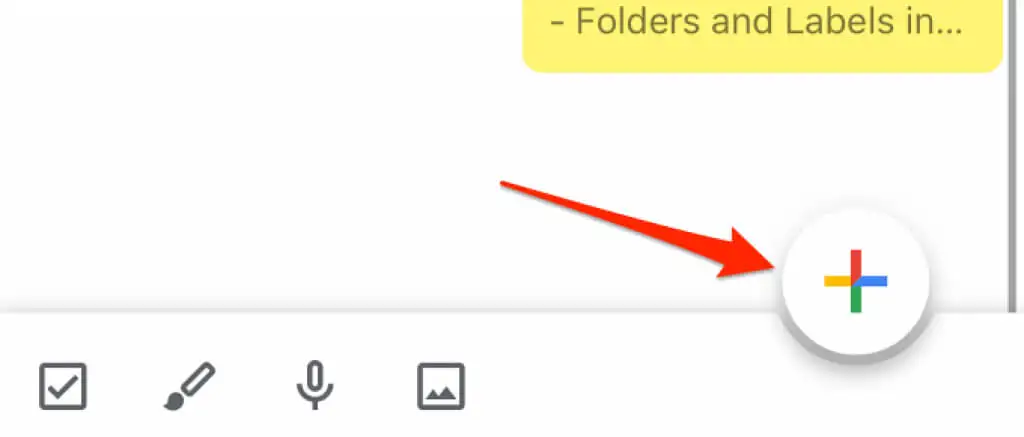
- Geben Sie der Erinnerung einen Titel und füllen Sie den Inhalt mit Details Ihrer Erinnerung. Tippen Sie anschließend auf das Glockensymbol oben rechts, um der Erinnerung Orts- und Zeitdetails hinzuzufügen.
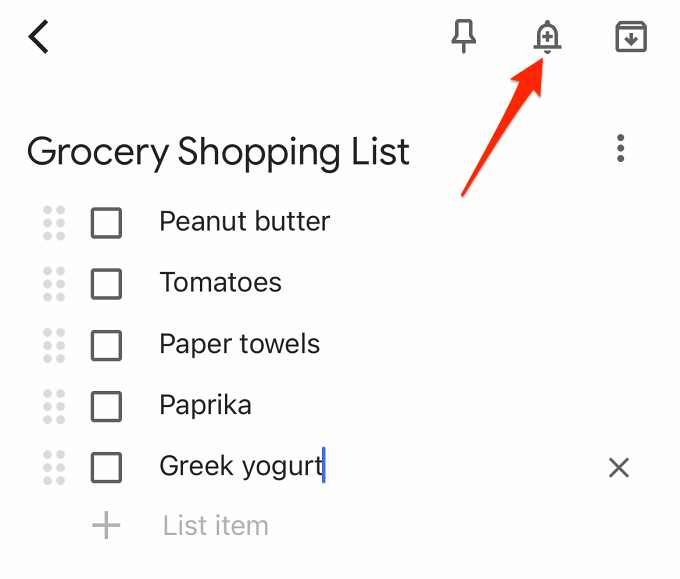
Beachten Sie, dass Sie einer alten oder zuvor erstellten Google Keep-Notiz eine standortbasierte Erinnerung hinzufügen können. Öffnen Sie die Notiz, tippen Sie auf das Glockensymbol und fahren Sie mit Schritt 3 fort, um eine orts- oder zeitbasierte Erinnerung hinzuzufügen.
- Gehen Sie zur Registerkarte Ort auswählen, geben Sie eine Adresse ein und wählen Sie den genauen oder nächstgelegenen Ort aus dem Vorschlag aus.
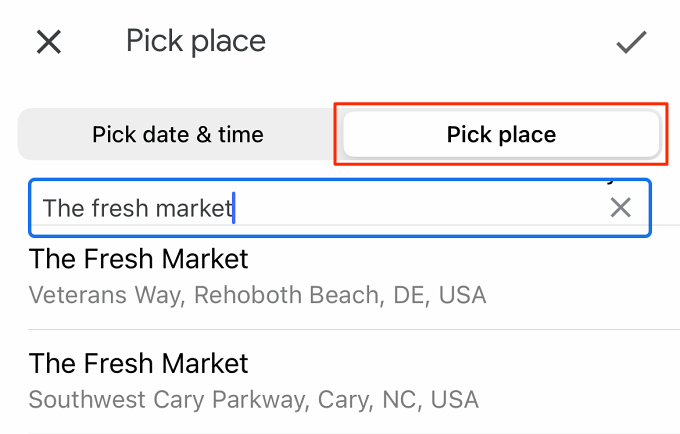
Wenn Sie zum ersten Mal standortbasierte Erinnerungen in der App verwenden, werden Sie aufgefordert, Google Notizen Zugriff auf den Standort Ihres Geräts zu gewähren. Für standortbasierte Erinnerungen müssen Sie der App jederzeit Zugriff auf den Standort Ihres Geräts gewähren.
- Tippen Sie auf das Häkchen-Symbol in der oberen rechten Ecke, um den Ort zur Erinnerung hinzuzufügen.
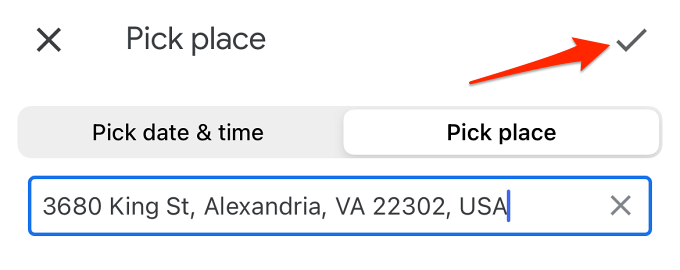
Notizen mit einer standortbasierten Erinnerung haben ein Standort-Tag im Google Notizen-Dashboard. Um den Standort zu ändern, öffnen Sie die Notiz, tippen Sie auf das Standort-Tag und wählen Sie eine neue Adresse aus.
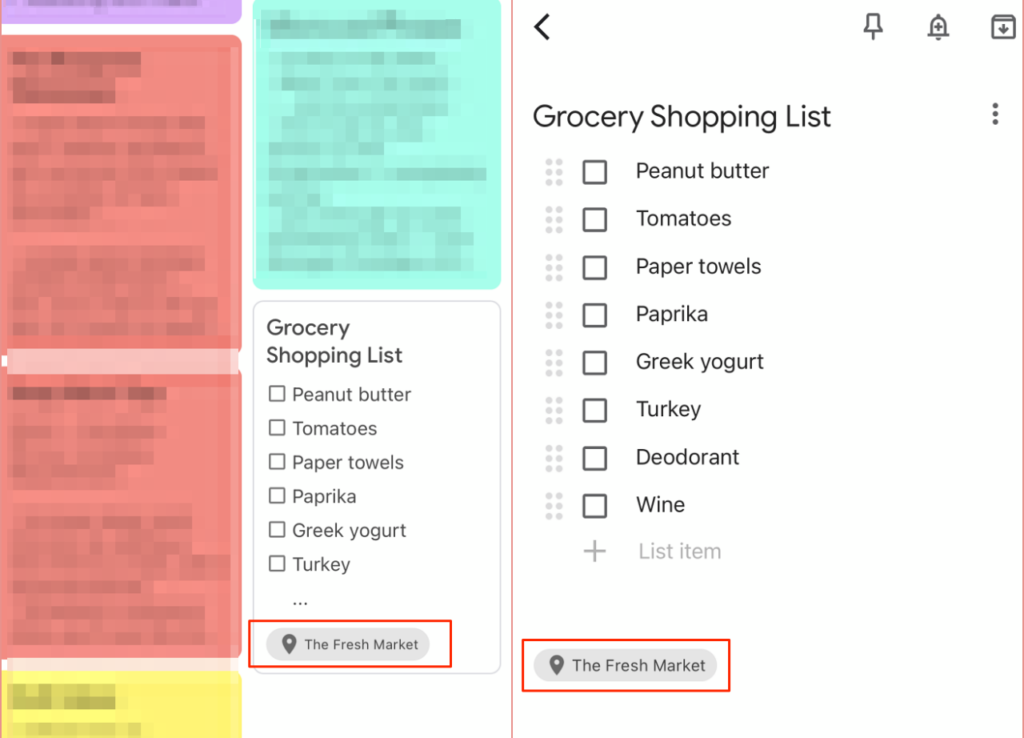
Erstellen Sie standortbasierte Erinnerungen auf iOS
Es gibt zwei Möglichkeiten, standortbasierte Erinnerungen auf iOS- und iPad OS-Geräten zu erstellen. Sie können dies manuell mit der Apple Reminders App oder über Siri tun.
- Starten Sie die Erinnerungen-App und tippen Sie unten links auf Neue Erinnerung . Füllen Sie die Abschnitte „Titel“ und „Anmerkungen“ mit Details zur Veranstaltung aus.
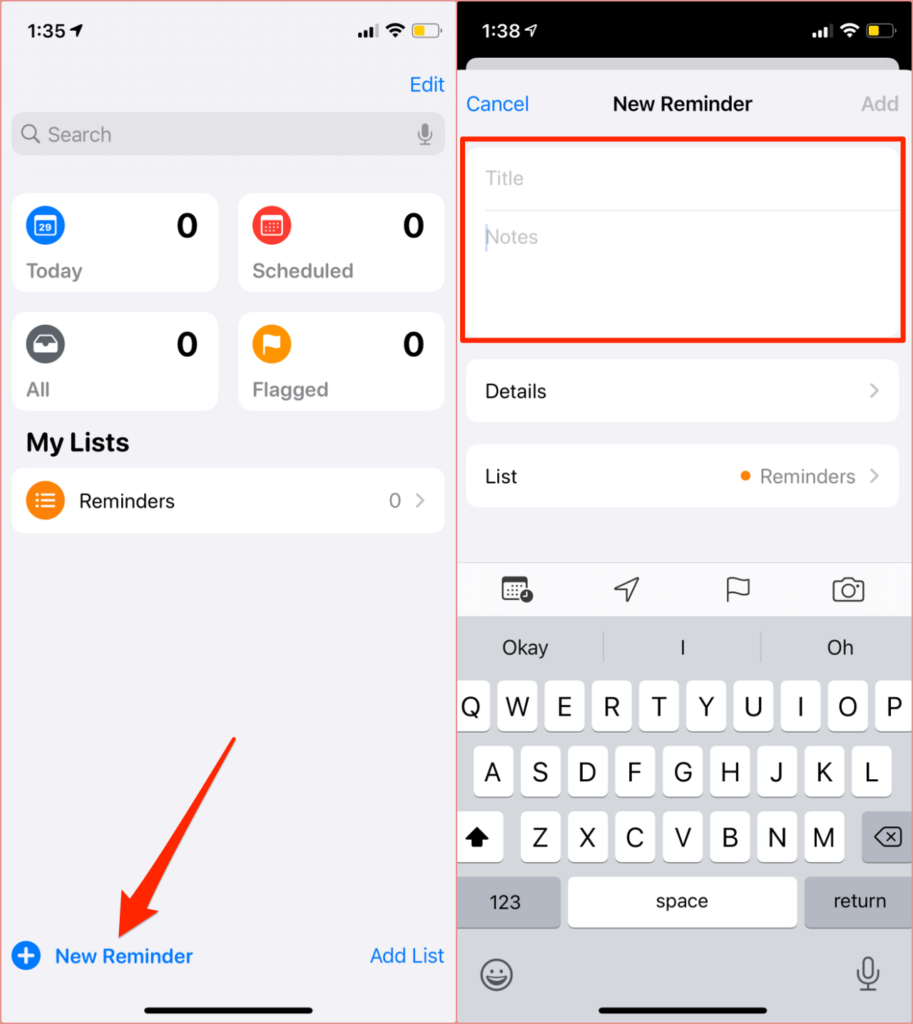
- Öffnen Sie anschließend das Menü Details , um Standortinformationen hinzuzufügen.
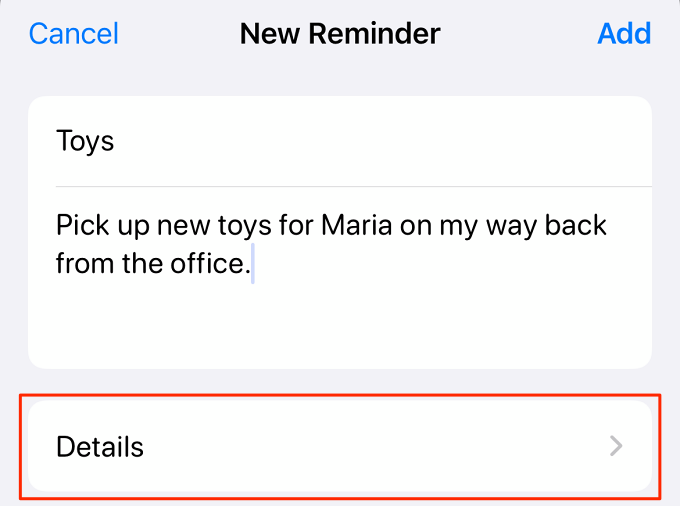
- Schalten Sie Standort ein.
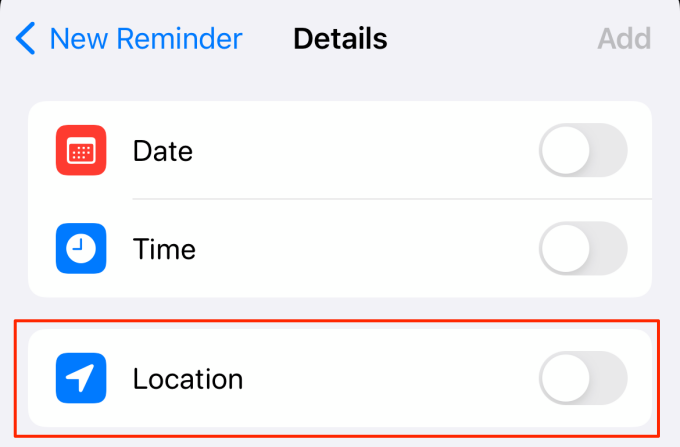
- Wählen Sie die beste Standortoption, die der Art der Erinnerung entspricht.
Aktuell: Dies erinnert Sie zu einem bestimmten Zeitpunkt an das Ereignis/die Aktivität an Ihrem aktuellen Standort.
Einsteigen : Sie erhalten eine Benachrichtigung, wenn Sie Ihr Gerät an einem festgelegten Ort mit Ihrem Auto (über Apple CarPlay, Bluetooth oder Lightning-USB-Kabel) verbinden.
Aussteigen: Wählen Sie diese Option, um eine Erinnerung an das Ereignis zu erhalten, wenn Sie Ihr Gerät von Ihrem Auto trennen.
Benutzerdefiniert: Mit dieser Option können Sie eine Adresse/einen Standort aus Apple Maps auswählen. Geben Sie eine Adresse in die Suchleiste ein und wählen Sie aus den Vorschlägen aus. Entscheiden Sie dann, ob Sie beim „Ankommen“ am Standort oder beim „Verlassen“ erinnert werden möchten.
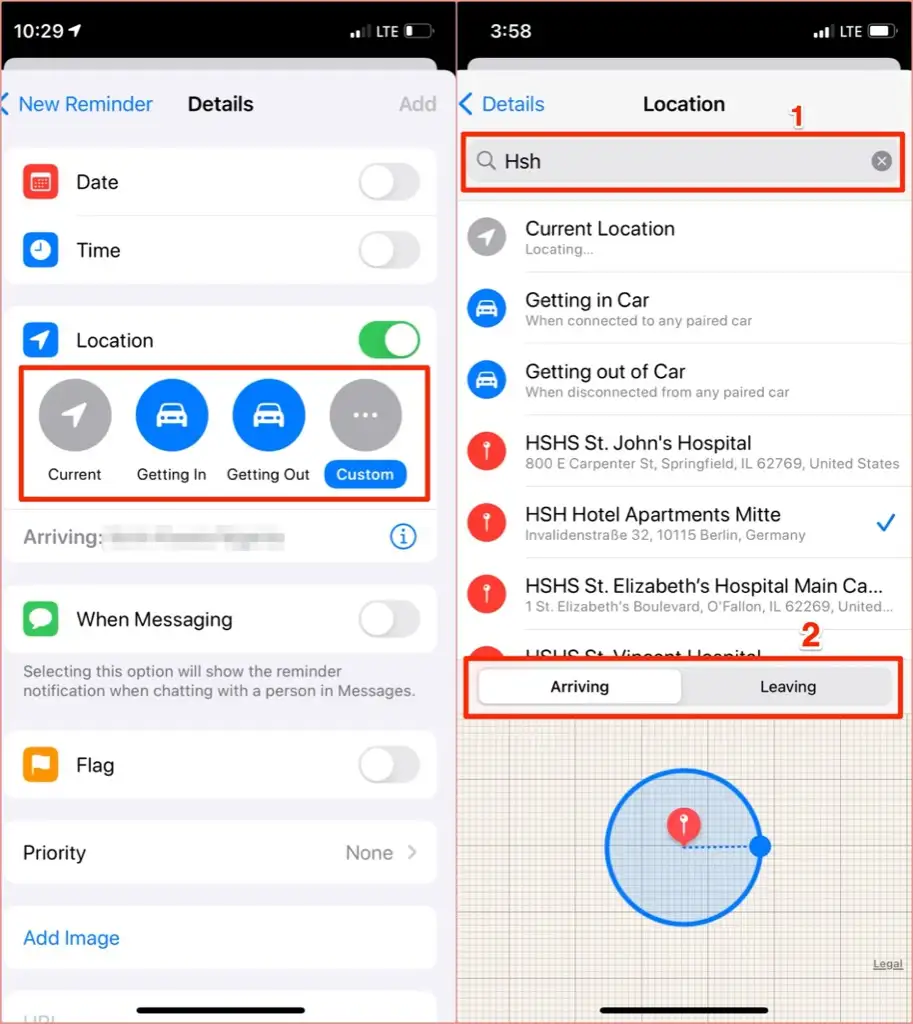
- Tippen Sie auf Details , um die Standorteinstellungen zu speichern.
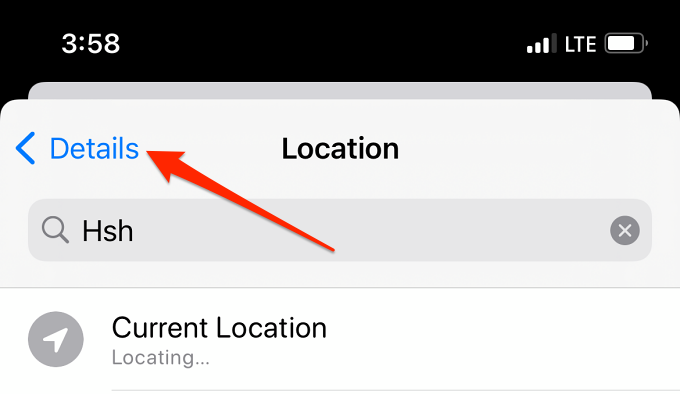
- Tippen Sie auf Hinzufügen , um die standortbasierte Erinnerung zu erstellen.
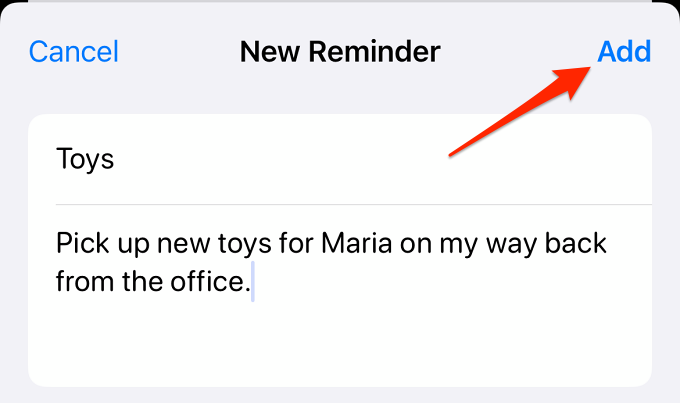
Erstellen Sie ortsbezogene Erinnerungen mit Siri
Wenn Sie Siri auf Ihrem iPhone, iPad, Mac und anderen Siri-fähigen Geräten verwenden, können Sie dem virtuellen Assistenten per Stimme befehlen, standortbasierte Erinnerungen zu erstellen. Sagen Sie zum Beispiel: „Hey Siri! Erinnere mich daran, Benzin zu kaufen, wenn ich die Arbeit verlasse.“ programmiert Ihr Gerät, um Sie daran zu erinnern, wenn Sie den Parkplatz oder die Umgebung Ihres Büros verlassen.

Zunächst müssen Sie sicherstellen, dass Siri auf Ihrem Gerät aktiviert ist. Gehen Sie zu „ Einstellungen “ > „ Siri & Suchen “ und vergewissern Sie sich, dass die Option „Auf „Hey Siri“ hören“ aktiviert ist.
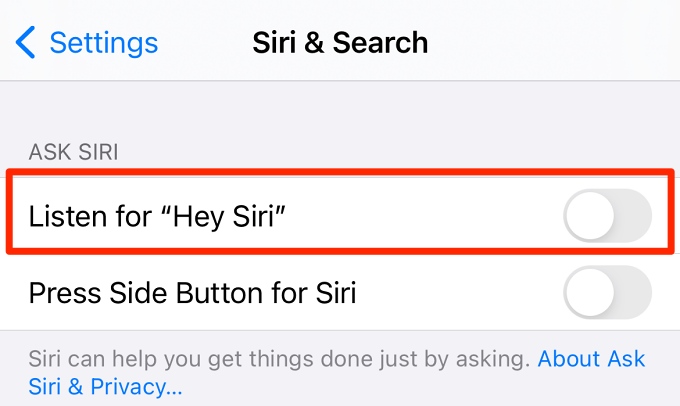
Um jedoch von Siri initiierte standortbasierte Erinnerungen festzulegen, müssen Sie Ihre Adressen vorab auf Ihren Geräten gespeichert haben. Wenn Sie also Siri befehlen, Sie an ein Ereignis zu erinnern, wenn Sie nach Hause, ins Büro, in die Schule oder ins Elternhaus kommen, kennt der virtuelle Assistent die Referenzadresse.
- Öffnen Sie die Kontakte -App, gehen Sie zur Kontaktkarte und tippen Sie auf Ihren Namen.
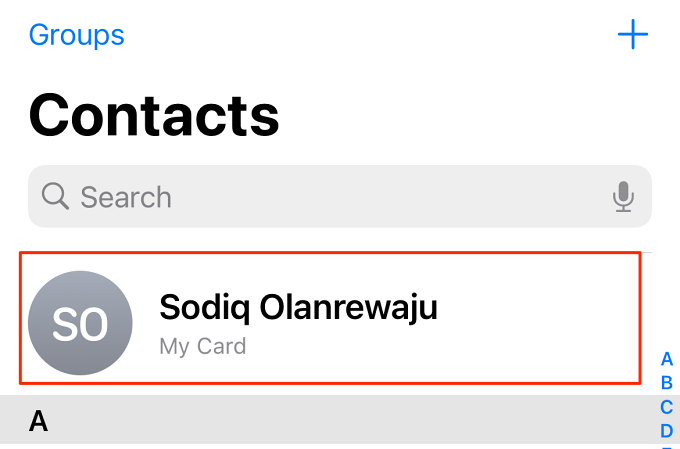
- Tippen Sie auf Bearbeiten .
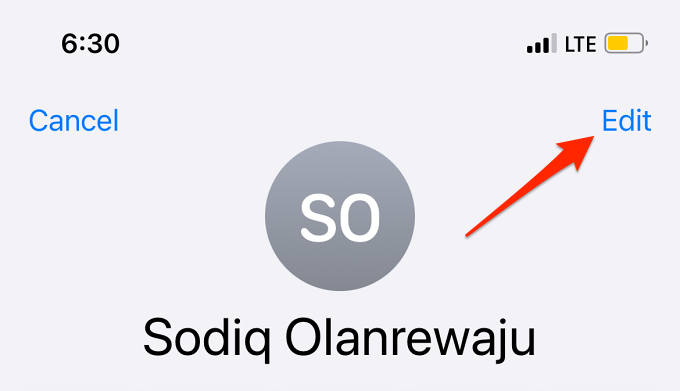
- Blättern Sie durch die Kontaktkarte und tippen Sie auf Adresse hinzufügen .
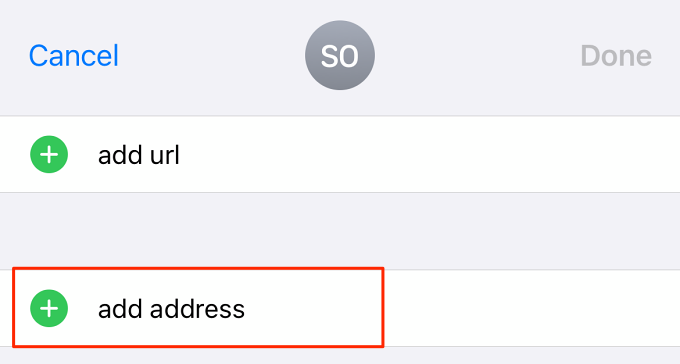
- Wenn Sie Ihre Privatadresse hinzufügen, geben Sie die erforderlichen Details in das entsprechende Dialogfeld ein (Straße, Stadt, Bundesland, Postleitzahl und Land). Tippen Sie andernfalls auf Home , um das Adressetikett zu ändern.
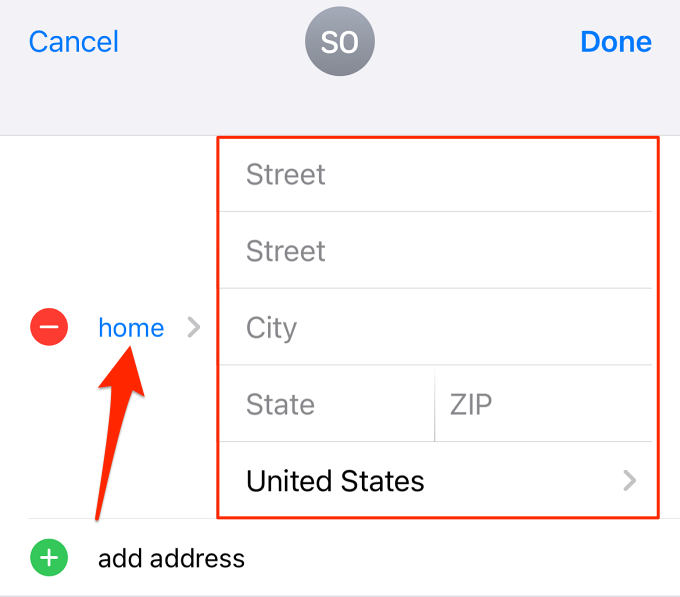
- Wählen Sie das Etikett aus, das den Standort am besten beschreibt. „Zuhause“, „Arbeit“ und „Schule“ sind die Standardbezeichnungen.
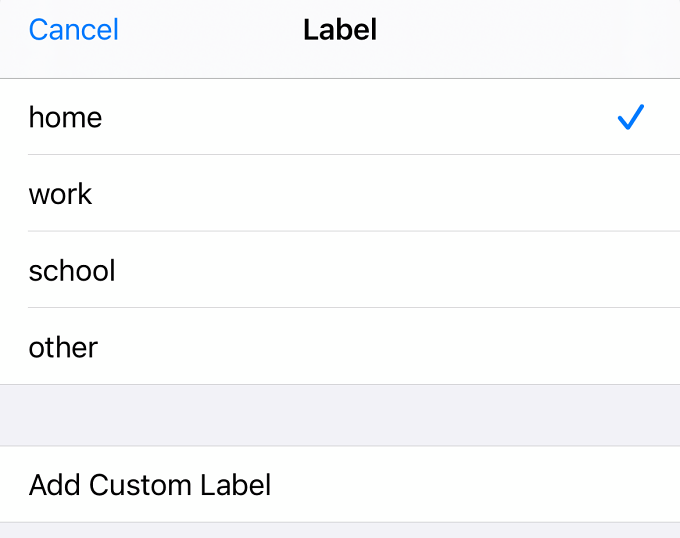
Tippen Sie auf Benutzerdefiniertes Label hinzufügen , um benutzerdefinierte Adressen wie „Supermarkt“, „Geschäft“, „Schule“, „Starbucks“ usw. zu erstellen.
- Tippen Sie auf Fertig , um die Adresse zu speichern.
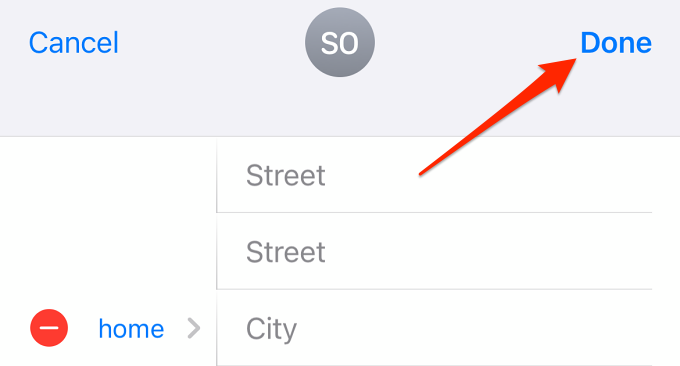
Mit diesen Adressen in Ihrer Kontaktkarte können Sie Siri bitten, Ihre Frau anzurufen, wenn Sie im Einkaufszentrum ankommen, oder sich per Stimme daran erinnern, Ihren Haustierfisch zu füttern, wenn Sie von der Arbeit nach Hause kommen.
Erstellen Sie standortbasierte Erinnerungen mit Google Apps
Sie können standortbasierte Erinnerungen auf Ihrem Android-Gerät über die Google-App oder über Google Assistant erstellen.
Stellen Sie standortbasierte Erinnerungen über Google Assistant ein
- Starten Sie die Google Assistant-App auf Ihrem Gerät und tippen Sie auf das Explore -Symbol in der unteren linken Ecke.
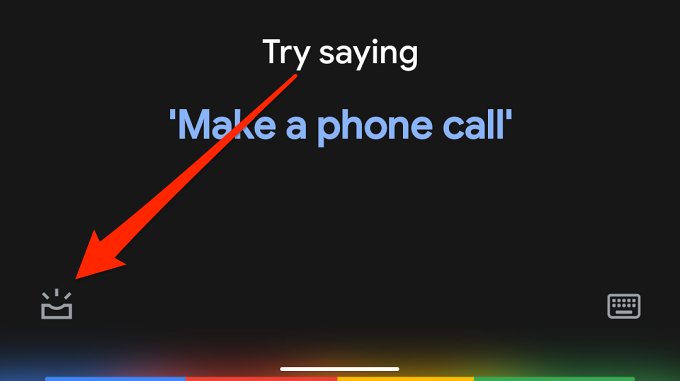
- Tippen Sie auf das Plus-Symbol in der unteren rechten Ecke und wählen Sie Erinnerung aus.
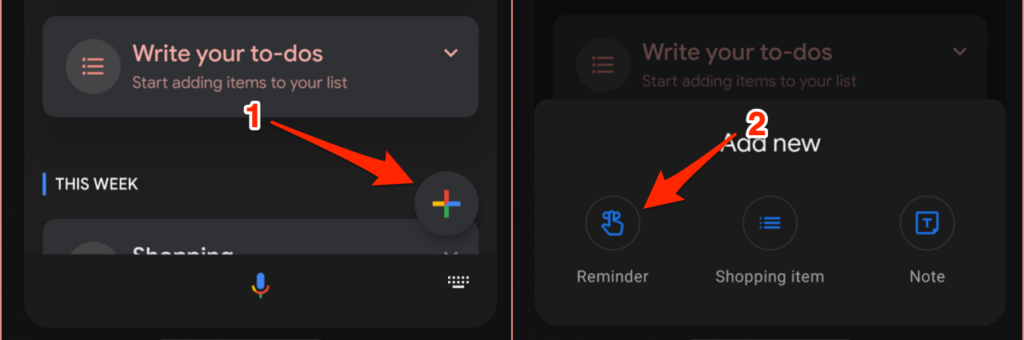
- Geben Sie der Erinnerung einen Titel und tippen Sie auf das Optionsfeld Ort .
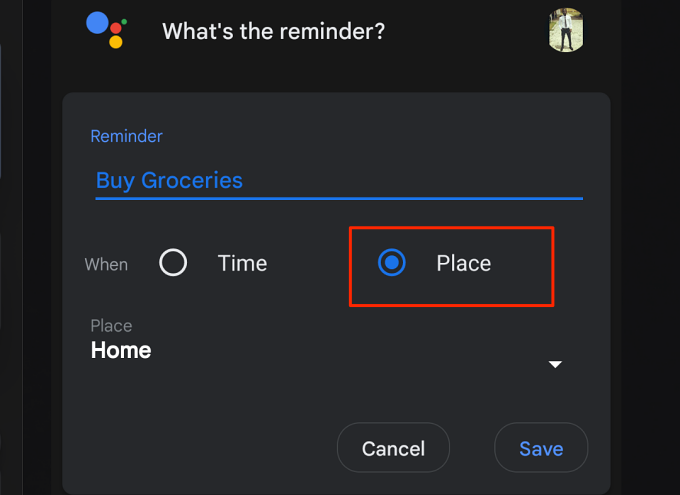
- Tippen Sie auf die Dropdown-Schaltfläche „Ort“ und legen Sie den Erinnerungsort fest. „Zuhause“ und „Arbeit“ sind die vordefinierten Orte. Sie können Ihre Privatadresse nur in Google Maps festlegen oder bearbeiten. Tippen Sie auf Standort auswählen, um einen Standort auf Google Maps auszuwählen.
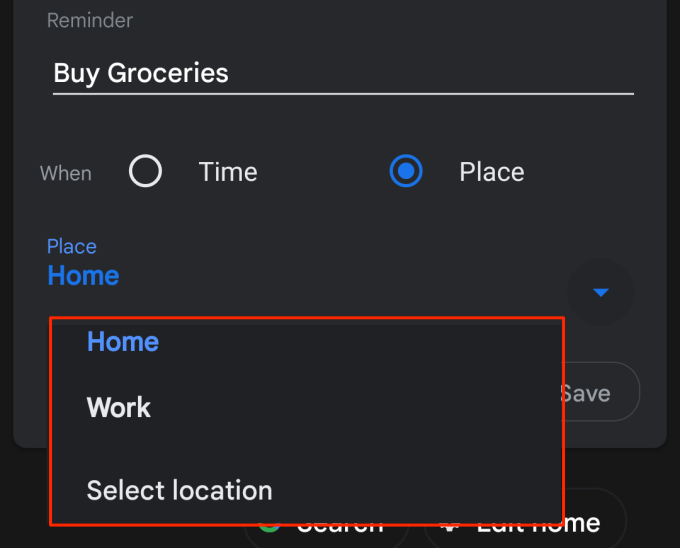
- Geben Sie die Adresse in die Suchleiste ein und wählen Sie einen Ort aus den Vorschlägen aus.
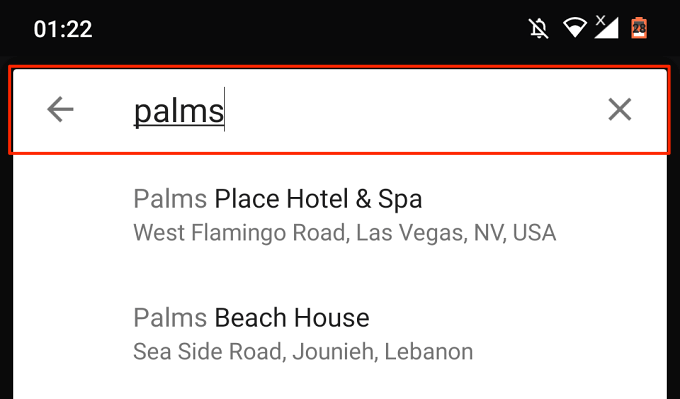
- Tippen Sie auf Speichern , um die Erinnerung zu erstellen.
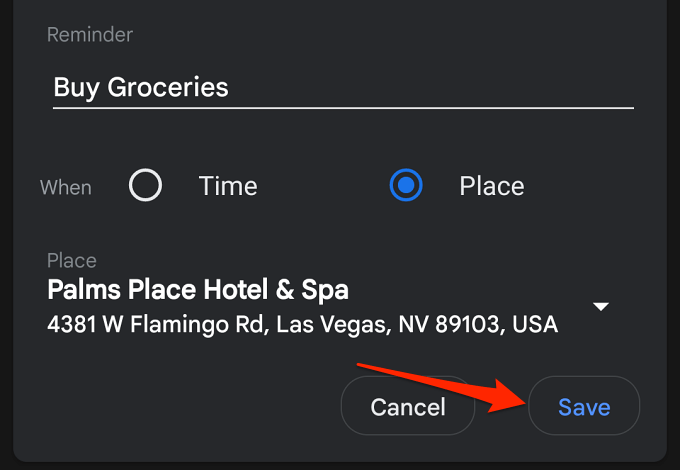
Standortbasierte Erinnerungen in der Google App
Angenommen, Sie haben Schwierigkeiten bei der Verwendung von Google Assistant. Führen Sie die folgenden Schritte aus, um festgelegte standortbasierte Erinnerungen aus der Google-App zu erstellen.
- Öffnen Sie die Google-App, gehen Sie zum Tab Mehr , wählen Sie Erinnerungen aus und tippen Sie auf das Plus-Symbol in der unteren rechten Ecke.
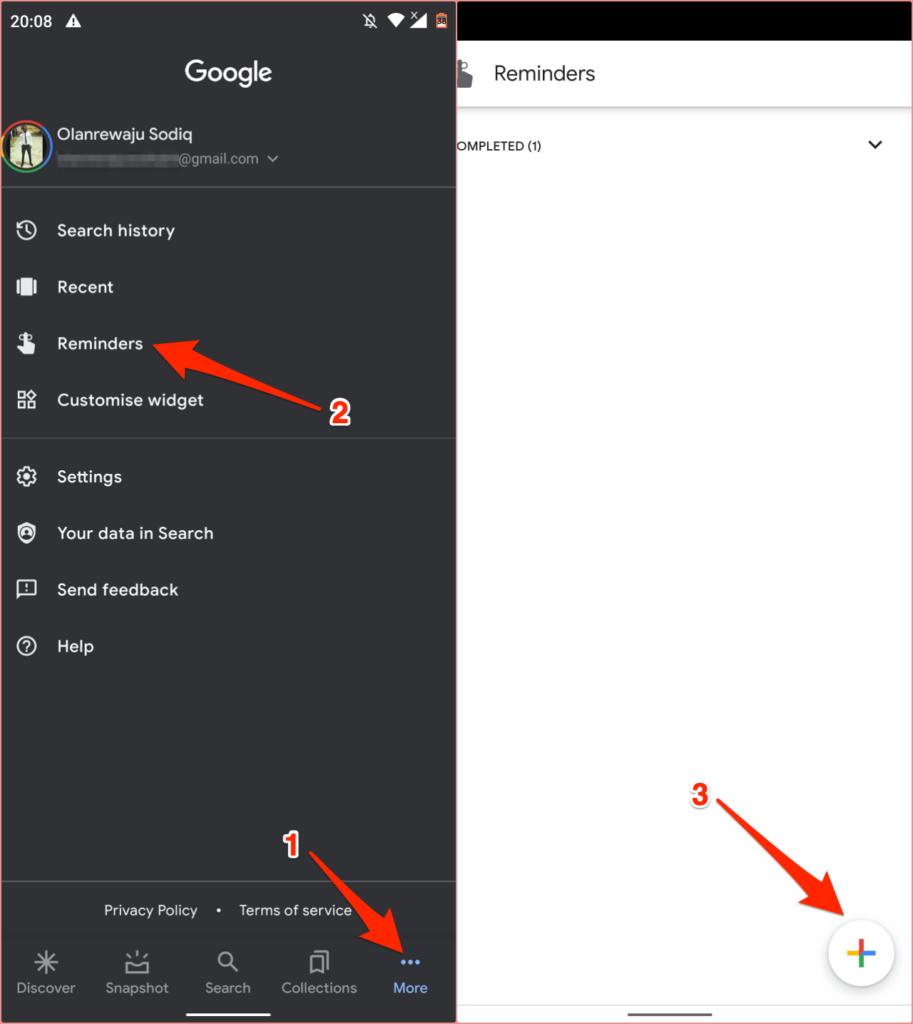
- Geben Sie der Erinnerung einen Titel, tippen Sie auf das Optionsfeld Ort , wählen Sie einen Ort aus und tippen Sie auf Speichern , um die Erinnerung zu erstellen.
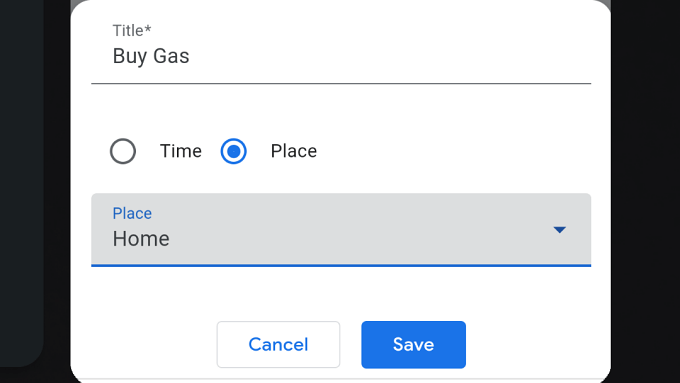
Dinge an den richtigen Stellen erledigen
Wenn standortbasierte Erinnerungen auf Ihrem Gerät nicht funktionieren, vergewissern Sie sich, dass „Nicht stören“ und „Beim Fahren nicht stören“ beide deaktiviert sind. Stellen Sie außerdem sicher, dass Ihr Gerät und die Erinnerungsanwendungen auf dem neuesten Stand sind.
Stellen Sie schließlich und vor allem sicher, dass die Ortungsdienste aktiviert sind. Gehen Sie auf iOS-Geräten zu Einstellungen > Datenschutz > Ortungsdienste und aktivieren Sie Ortungsdienste . Gehen Sie für Android zu Einstellungen > Standort und aktivieren Sie Standort verwenden .
Mit diesen nativen Tools können Sie standortbasierte Erinnerungen auf Ihrem Smartphone erstellen. Die Premium-Versionen vieler Erinnerungs-Apps von Drittanbietern für Android und iOS werden auch mit standortbasierten Benachrichtigungen ausgeliefert. Treffen Sie Ihre Wahl und sehen Sie, was für Sie am besten funktioniert.
